WOWOWとは、以前からある有料衛星放送サービスのブランド名です。現在では、テレビ放送とインターネットにての動画配信サービス 「WOWOWオンデマンド」 があります。本記事では、パソコンでWOWOWのインターネット番組放送サービスの動画を自らのパソコンで保存する方法を届けます。
一、WOWOWオンデマンドの紹介
WOWOW社の番組放送業務はテレビ放送とネット放送両方面で組み合っています。2018年後半以来、「 WOWOWオンデマンド 」と呼ばれているネット動画配信サービスでテレビ放送の内容を同時に楽しむこともできるようになってきました。ちなみにオンデマンドでライブ配信や見逃し配信を観ることも簡単で、便利なサービスと言われています。
二、WOWOWオンデマンド動画を保存するには
WOWOWオンデマンド動画を保存するには、主に2ステップがあります。その一はネット放送サービスWOWOWオンデマンドへの登録、その二は使い勝手のいいツールを選んで、オンデマンド動画を収録して保存することです。これからは詳しい説明になります。
# STEP 1:WOWOWの「WEB会員」に登録する
WOWOWのインターネット番組放送サービス「 WOWOWオンデマンド 」に流れている動画番組を保存するには、まず会員登録を行う必要があります。無料で簡単な手続きだから、WOWOWオンデマンドの公式ページ上部の「 ログイン/ID登録 」から「 ID新規登録 」を選んでください。
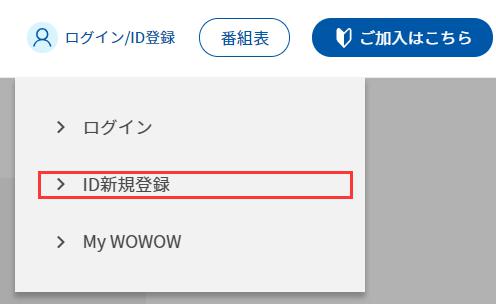
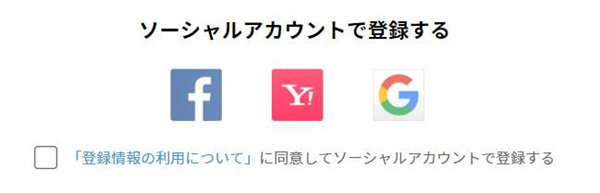
ソーシャルアカウントで直接登録することは可能です。そうしたくない場合、下のフォームに必要情報を入力してください。
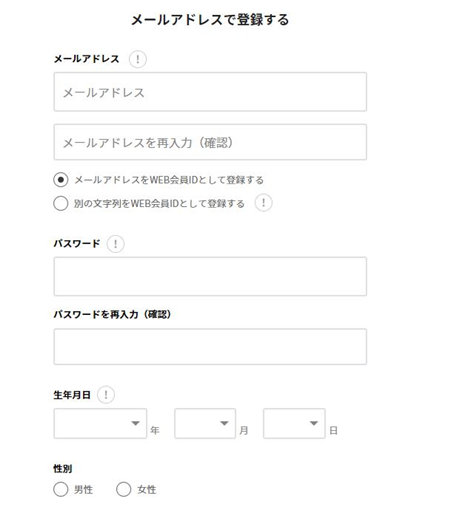
# STEP2:WOWOWオンデマンドの番組を録画して保存する
登録・サインイン済み後、WOWOWに配信された無料放送番組を楽しめることができます。お好きな番組を保存するには、「FonePaw PC画面録画 (opens new window)」という高画質動画レコーダーが一番おすすめです。このソフトを無料体験したい方はどうぞ下のダウンロードボタンを通じて無料体験版を手に入れてください。
1.インストールされた「 FonePaw PC画面録画 」を起動したら、「 動画レコーダー 」のボタンで動画収録機能パネルに入れます。そしてスクリーン上に表示された点線の枠を使ったら録画範囲をカスタマイズすることができます。WOWOWオンデマンドの再生ページに録画範囲を調整してから「 REC 」ボタンをクリックして番組の収録を始めてください。
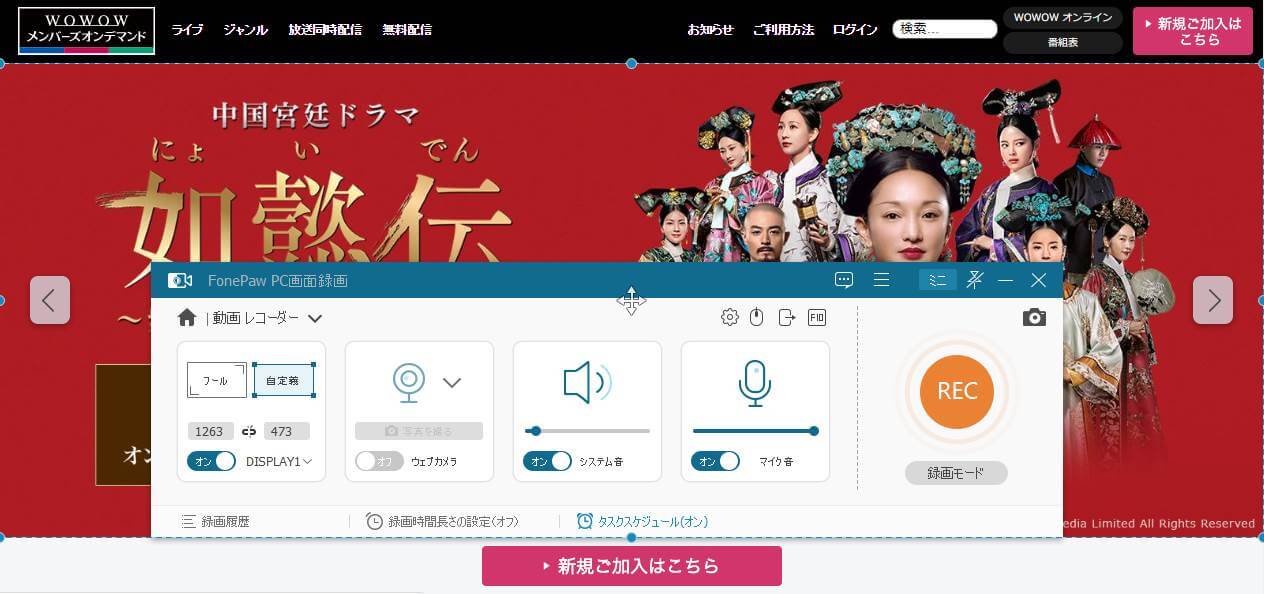
2.WOWOW番組を収録中のペネルには一時停止と録画中止、パネル最小化のボタンが左側に揃えています。右にはスクショと録画中の落書き機能のボタンがあって、需要があればどれも録画の役に立てます。保存したいWOWOWオンデマンド動画が放送完了したら、四角の停止ボタンを押して録画を切れてください。
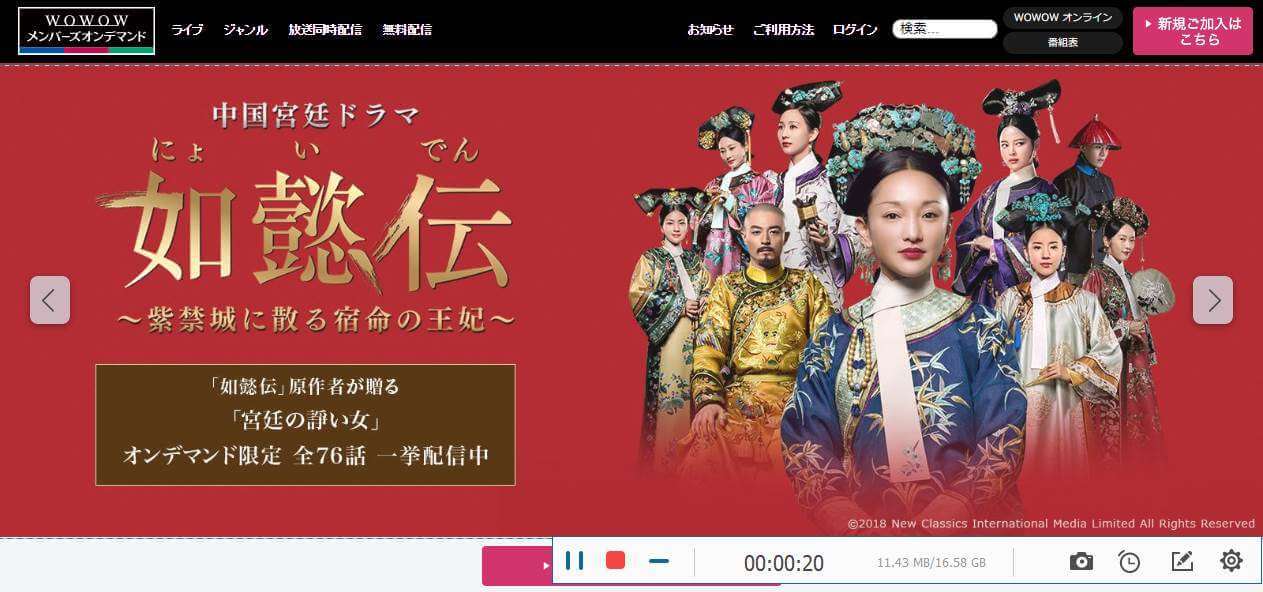
3.すると、ソフトのプレビュー機能で先ほど収録されたWOWOWオンデマンド番組の内容をチェックできます。もし動画の前後に要らない部分でもあれば、進捗バーにある2つの赤いマーカを移動してその部分を外すことが可能です。保存したい部分だけをマークして、「 ビデオを保存 」を押してから保存先を決めてください。
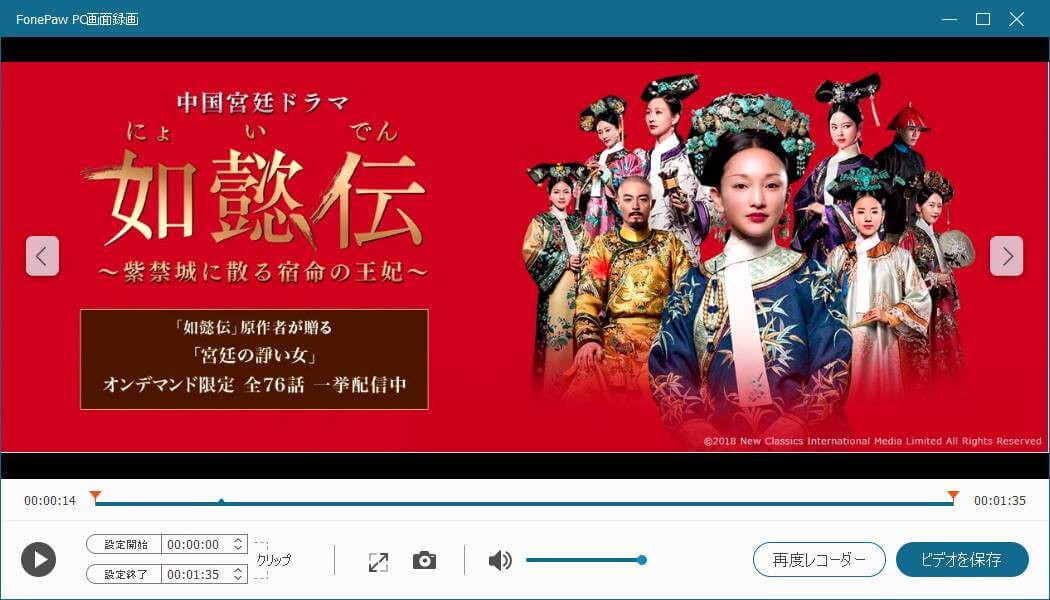
以上では、WOWOWオンデマンドの番組を何時でも観れるようにパソコンで保存する方法の説明でした。もし役に立てば幸いと思いますが、より能率的な方法があればどうぞコメントに残して、皆さんとシェアしてください。














